GRABA SIN DISTRACCIONES
Así puedes grabar una app en exclusiva de la pantalla de tu móvil Android
Con esta nueva función de Android puedes grabar la pantalla de una única app en exclusiva, centrándote solo en lo que te interesa.

Publicidad
La última versión de Android viene cargada de interesantes nuevas funciones. Como la que te contamos a continuación que permite grabar sin distracciones, solo lo que hagamos en una app. A continuación, te contamos en qué consiste y cómo activarla. Comparte sólo lo que haces en una app en concreto. Sin notificaciones ni mensajes innecesarios.
Graba una sola aplicación
Cuando grabamos la pantalla de nuestro móvil por norma general se recoge todo lo que sucede en ella. La app que estamos usando, las notificaciones que nos llegan y cualquier otra cosa que suceda en ella. Aunque la mayoría de las veces estas no nos interesan e incluso suponen una distracción de nuestro principal objetivo. Una de las nuevas funcionalidades que incorpora la nueva versión de Android 15 es la que nos permite grabar solo una aplicación. De manera que, cualquier otra cosa en nuestra pantalla no quedará registrada en la grabación. Por lo a la hora de inmortalizar lo que pasa en una aplicación, no se añadirá información que no queremos compartir o que directamente sobra.
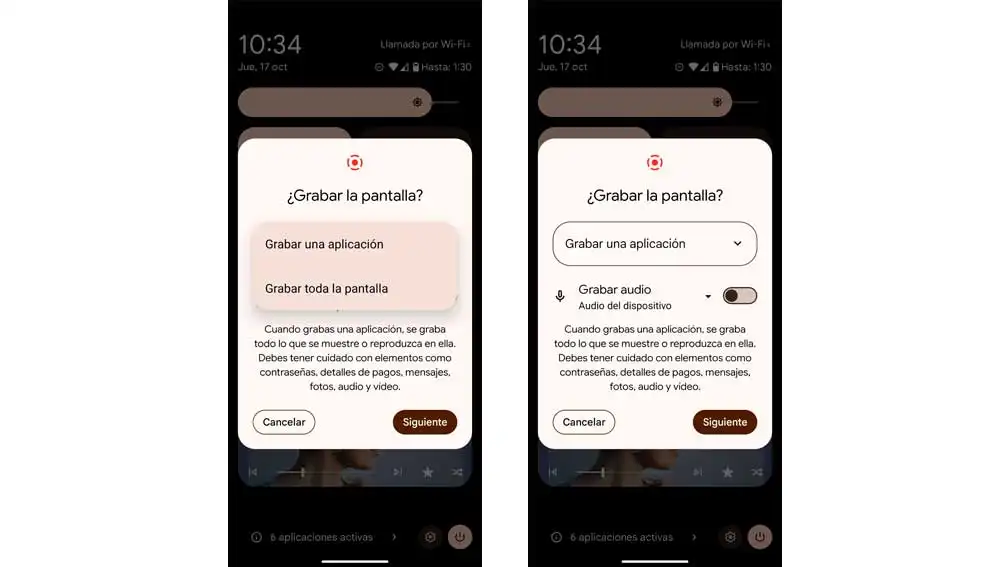
- Para realizar estas grabaciones en las que solo se muestra lo que sucede en una app, debemos activar esa opción, para ello desliza los dedos desde la parte superior de la pantalla, para desplegar el menú emergente en el que seleccionar “grabar pantalla”.
- Al hacerlo nos muestra una nueva ventana en la que encontramos un botón desplegable, desde el cual podemos seleccionar si queremos “Grabar una sola aplicación” o “grabar toda la pantalla”.
- Desde este mismo menú tenemos la opción de elegir si queremos que el video que grabemos contenga además sonido. De manera que si queremos grabar con sonido debemos activar el botón junto a la opción “Grabar audio”. Si no lo activamos, las grabaciones recogidas no tendrán sonido alguno. Si lo activamos se registrará el sonido de la aplicación que estemos usando y grabando en el dispositivo.
- A la hora de hacer estas grabaciones, debemos ser muy cuidadosos y no dejar registrados en estos, fotos, audios, video, mensajes y otros datos de gran relevancia como contraseñas o detalles de pagos.
- Una vez tenemos todo preparado, ya podemos comenzar a grabar. De manera que solo nos queda elegir la app que vamos a registrar. Selecciona de la lista de disponibles y pulsa sobre el icono de esta, que se abrirá y comenzará la grabación.
En la parte superior de la pantalla, encontramos un menú con los controles de la app. Además del piloto rojo nos indica que está en marcha la grabación, y junto a este los controles que nos permiten controlar la misma. Cómo detener y reanudar la grabación, así como el tiempo que llevamos de grabación. De forma automática los vídeos recogidos por esta nueva función se almacenan en la memoria de nuestro dispositivo. De manera que podemos acceder en cualquier momento a los vídeos registrados, para guardarnos en otra ubicación o compartirlos con otros usuarios, sin peligro de compartir notificaciones, ni otro tipo de información.
Publicidad






